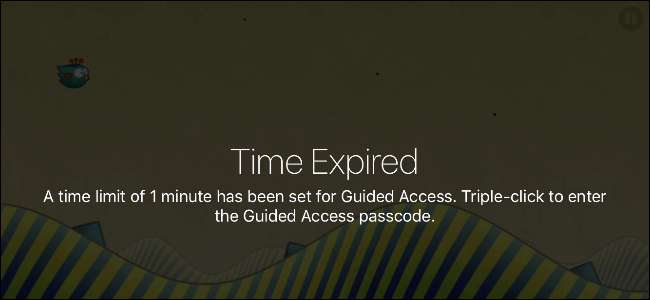
Řízený přístup vám umožňuje nastavit časový limit obrazovky na vašem iPhonu nebo iPadu. To je skvělé, pokud máte dítě - může hrát hry jen tak dlouho, jak si sami vyberete. Po uplynutí časového limitu bude iPhone nebo iPad automaticky uzamčen.
Můžete také použít Guided Access k omezení vašeho iPhonu nebo iPadu na konkrétní aplikaci - například vzdělávací aplikaci - na určité časové období. Poté můžete zařízení odemknout a umožnit dítěti používat zařízení normálně.
Jak povolit řízený přístup
PŘÍBUZNÝ: Jak uzamknout iPad nebo iPhone pro děti
Řízený přístup je součástí operačního systému Apple iOS. Funkce „časového limitu“ byla přidána do Guided Access v systému iOS 8. Apple jsme se dříve řídili Guided Access jako způsob, jak uzamkněte svůj iPhone nebo iPad pro děti , ale je to užitečné i pro jiné účely
Nejprve budete muset povolit řízený přístup. Otevřete aplikaci „Nastavení“ a přejděte do části Obecné> Přístupnost. Klepněte na „Řízený přístup“ v části Učení.
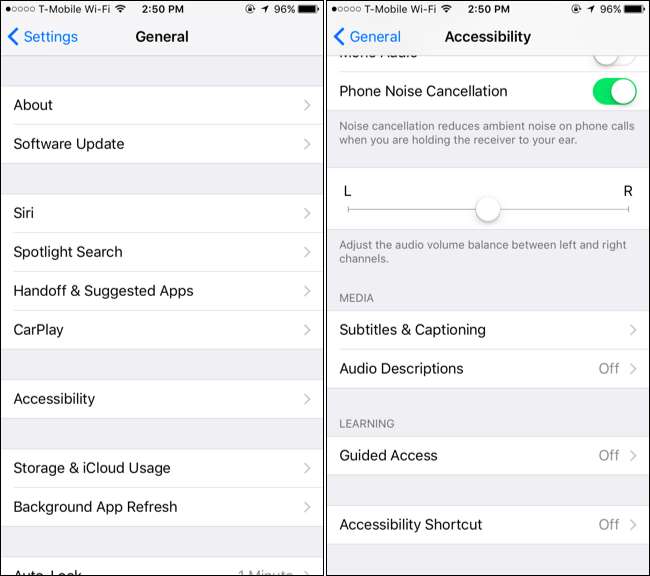
Aktivujte posuvník „Guided Access“ a klepnutím na „Passcode Settings“ nastavte přístupový kód. Můžete použít stejný přístupový kód, který používáte k odemčení iPhonu nebo iPadu, nebo jiný - záleží jen na vás. Pokud máte zařízení s Klepněte na ID Senzor „Touch ID“ vám umožňuje odemknout režim řízeného přístupu pomocí otisku prstu, aniž byste museli zadávat přístupový kód.
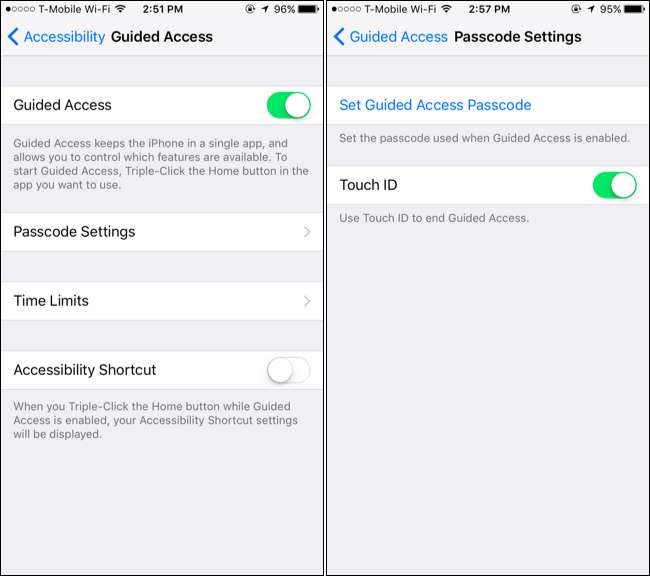
Klepnutím na možnost „Časové limity“ na obrazovce s průvodcem nakonfigurujete zvuky časového limitu. Ve výchozím nastavení se nebudou přehrávat žádné zvuky a časový limit řízeného přístupu skončí tiše. Pokud si přejete zvukové upozornění, když vyprší časový limit řízeného přístupu, použijte zde možnosti Zvuk a mluvení.
Možnost Zvuk vám umožňuje vybrat zvuk, který se přehraje, když vyprší časový limit - ve výchozím nastavení je to „Žádný“, ale můžete klepnout na možnost „Zvuk“ a procházet seznamem výstražných zvuků na vašem iPhone a vybrat si jeden. Možnost „Mluvit“ promluví zbývající čas nahlas, když ji povolíte - například řekne něco, když zbývá přibližně 30 sekund. Když k tomu dojde, na obrazovce se zobrazí oznámení, ale Speak toto upozornění slyší.
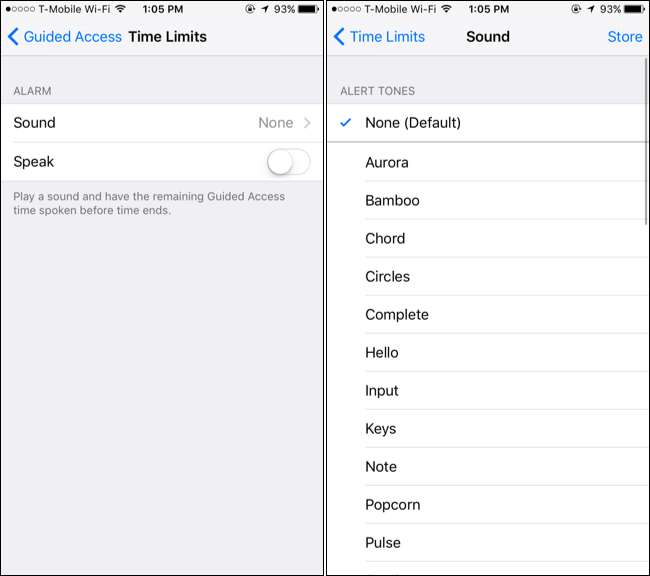
Vyberte aplikaci a stanovte časový limit
Jakmile povolíte a nakonfigurujete řízený přístup, můžete začít. Kdykoli chcete, můžete nyní otevřít libovolnou aplikaci, kterou si vyberete (například hru). Poté rychle stiskněte tlačítko „Domů“ třikrát po sobě a povolte pro tuto aplikaci řízený přístup.
Klepněte na tlačítko „Možnosti“ v levém dolním rohu obrazovky s průvodcem, které se zobrazí, a povolte možnost „Časový limit“. Můžete nastavit libovolný požadovaný časový limit v krocích po jedné minutě, od jedné minuty do 23 hodin a 59 minut. Klepněte na „Hotovo“ a klepnutím na možnost „Start“ v pravém horním rohu obrazovky přepněte zařízení do režimu řízeného přístupu a použijte svůj časový limit.
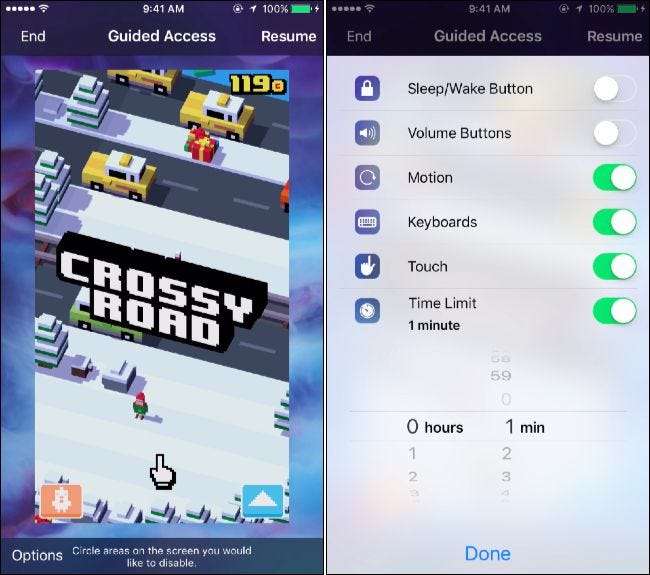
Váš iPhone nebo iPad bude uzamčen pro konkrétní aplikaci, kterou jste vybrali. Po vypršení časového limitu se iPhone nebo iPad sám uzamkne, dokud nezadáte dříve zadaný PIN.
Chcete-li asistovaný přístup kdykoli opustit - včetně před uplynutím časového limitu - stačí třikrát po sobě stisknout tlačítko „Domů“ a zadat kód PIN. Pokud jste povolili Touch ID, můžete také jen jednou stisknout tlačítko „Domů“ a nechat prst na senzoru. Pokud se zobrazí obrazovka s průvodcem, klepněte na „Konec“ v levém horním rohu obrazovky. Řízený přístup bude deaktivován.
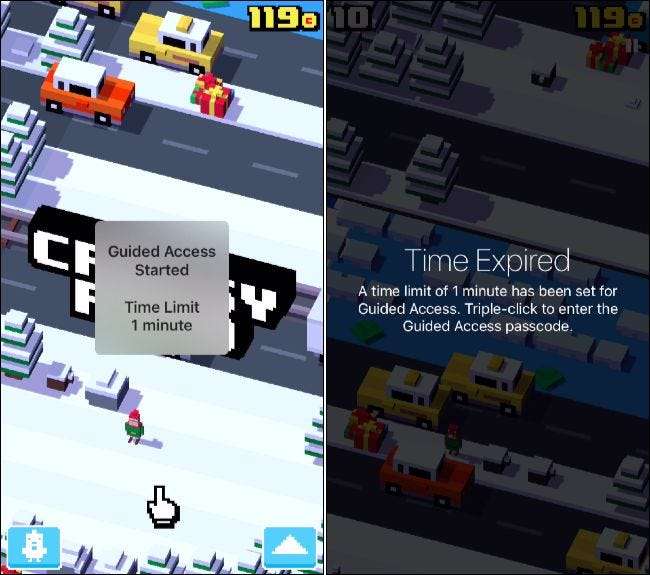
I když je to zjevně užitečné pro omezení času hraní nebo omezení dítěte na vzdělávací aplikaci, není to ideální pro ovládání času obrazovky zařízení. Apple bohužel neposkytuje způsob, jak povolit dítěti používat více aplikací v zařízení při stanovení časového limitu.







